iCareFone Transfer - Nr.1 Lösung für WhatsApp-Übertragungen
WhatsApp ohne Zurücksetzen übertragen, sichern und wiederherstellen – mit wenigen Klicks
Whatsapp-Chats übertragen
WhatsApp ohne Zurücksetzen übertragen
Manchmal sendet man versehentlich eine falsche Nachricht an eine Person, oder man will nicht, dass seine Worte gegen einen verwendet werden... In diesen Situationen werden Sie darüber nachdenken, wie Sie alte WhatsApp-Nachrichten für alle löschen können.
Diese Wörter wurden jedoch vor vielen Tagen gesendet und können nicht mit der normalen Methode gelöscht werden. Keine Sorge, hier sind einige clevere Methoden zum Löschen von WhatsApp-Nachrichten, die älter als 6 Monate sind. Einige einfache Schritte sind in diesem Prozess beteiligt, die hier diskutiert werden.
Möchten Sie WhatsApp-Nachrichten auf Ihrem iPhone entfernen, die älter als 6 Monate sind? Es gibt verschiedene Methoden, dies zu tun. Ein Weg besteht darin, die Einstellung 'Datum und Uhrzeit' anzupassen, um ältere Nachrichten für alle zu löschen. Hier ist die erste Methode, um alte WhatsApp-Nachrichten nach langer Zeit für alle zu entfernen:
Wenn du ein iPhone-Benutzer bist und wissen willst, wie man alte WhatsApp-Nachrichten für alle auf dem iPhone löscht, ist dieser Abschnitt für dich.
Um alte WhatsApp-Nachrichten zu löschen, befolgen Sie die folgenden Schritte:
Gehen Sie zu Einstellungen und klicken Sie auf die Option Datum und Uhrzeit.

Wie man Nachrichten in WhatsApp nach langer Zeit löscht, ist auch eine Frage, die von vielen Android-Nutzern gestellt wird. Folgen Sie diesen Schritten.
Gehen Sie zu den Einstellungen und wählen Sie unter der Registerkarte „System" die Option „Datum und Uhrzeit" und ändern Sie sie. Sie sollten einen Zeitpunkt wählen, bevor die Nachricht gesendet wurde.

Gehen Sie zurück zu WhatsApp und wählen Sie nun die zu löschende Nachricht aus und tippen Sie auf Löschen für alle.

1. Bei falscher Uhrzeit sendet WhatsApp eine Fehlermeldung.
2. Löschen Sie die Nachricht, schalten Sie WLAN/Mobile Daten ein und setzen Sie Datum und Uhrzeit zurück. Nach dem Onlinegehen verschwinden die gelöschten Nachrichten von beiden Telefonen.
Wenn Ihnen die erste Methode nicht zusagt, gibt es hier eine weitere Möglichkeit, wie Sie alte WhatsApp-Nachrichten entfernen können:
Um eine Vorstellung davon zu bekommen, wie Sie alte WhatsApp-Nachrichten löschen können, gehen Sie wie folgt vor:
Drücken Sie lange darauf. Sie erhalten zwei Optionen, nämlich „Für mich löschen" oder „Abbrechen".

Klicken Sie auf die Option „Für mich löschen".

Wie man alte Nachrichten in WhatsApp auf dem iPhone löscht:
Um WhatsApp-Nachrichten, die älter als 6 Monate sind, zu löschen, können Sie die Funktion „Für alle löschen" verwenden. Dies ermöglicht es Ihnen, eine Nachricht von Ihrem Gerät und dem Gerät des anderen Benutzers zu entfernen. Beachten Sie jedoch, dass Sie dies für jede Nachricht einzeln tun müssen, was zeitaufwendig sein kann, wenn Sie viele Nachrichten entfernen möchten.
Um den Vorgang zu vereinfachen und Zeit zu sparen, können Sie die Funktion "Nachrichten löschen, die älter als 6 Monate sind" von WhatsApp nutzen. Gehen Sie dazu zu Einstellungen" > "Speicher und Daten" > "Speicherverwaltung" > "Einstellungen" (das Zahnrad-Symbol) > "Speichereinstellungen" > "Nachrichten löschen, die älter als 6 Monate sind"".
Indem Sie diesen Einstellungen folgen, werden automatisch alle Nachrichten, die älter als 6 Monate sind, aus Ihren Chats gelöscht. Dies hilft, Ihre Chat-Historie organisiert zu halten und zu verhindern, dass sie zu überfüllt wird.
Die Zeitgrenze für das Löschen von Nachrichten bei WhatsApp beträgt derzeit 2 Tage und 12 Stunden. Dies gilt sowohl für Einzel- als auch Gruppenchats.
Versuchen Sie, eine Nachricht nach Ablauf dieser Zeit für alle zu löschen, können Sie sie nur noch für sich selbst löschen. Der Empfänger sieht die Nachricht weiterhin.
1. Sie können nur Nachrichten löschen, die Sie selbst gesendet haben.
2. Empfänger können Nachrichten, die sie schon gesehen haben, weiterhin sehen.
Es werden nur die WhatsApp-Nachrichten auf Ihrem Telefon gelöscht. Die auf dem Handy des Empfängers empfangenen Nachrichten bleiben intakt.
Die Nachrichten werden nur dann von beiden Telefonen entfernt, wenn sie für alle gelöscht werden. Sie können auch alte WhatsApp-Nachrichten für alle löschen.
iCareFone Transfer ist eines der besten Tools für die selektive Übertragung von WhatsApp-Nachrichten zwischen iPhone und Android-Geräten. Und es ist mehr als nur ein Tool zum Übertragen von WhatsApp-Chats. Sie können es auch verwenden, um WhatsApp-Daten auf dem Computer zu sichern und sie jederzeit anzuzeigen/ wiederherzustellen.
Laden Sie zuerst iCareFone Transfer von der offiziellen Website herunter und installieren Sie es.
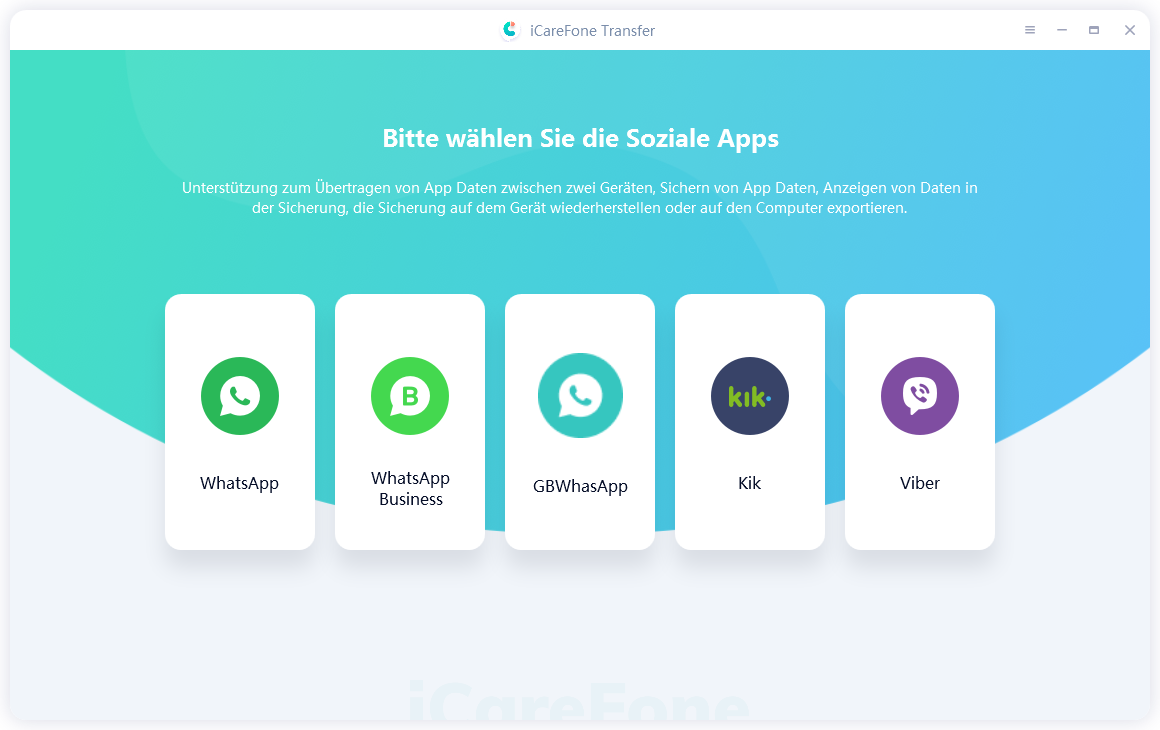
Verbinden Sie sowohl das iPhone als auch das Android-Smartphone mit dem PC/MAC. Da wir WhatsApp von Android auf iPhone übertragen müssen, ist es wichtig, dass die Ursprungsquelle das Android-Smartphone ist, während die Zielquelle, die das Backup erhalten muss, das iPhone ist.

Klicken Sie nun auf die Schaltfläche Übertragen. Wahrscheinlich müssen Sie während der Verbindung Aktionen initiieren. Aktivieren Sie das USB-Debugging auf dem Android-Smartphone, während Sie auf dem iPhone den Passcode eingeben müssen, um es mit dem PC zu verknüpfen.

Klicken Sie auf Weiter, um mit dem nächsten Schritt fortzufahren. Jetzt müssen Sie nur noch WhatsApp-Daten auf Ihrem Quellgerät (Android) sichern, indem Sie den Bildern folgen. Wenn Sie fertig sind, klicken Sie auf Weiter.
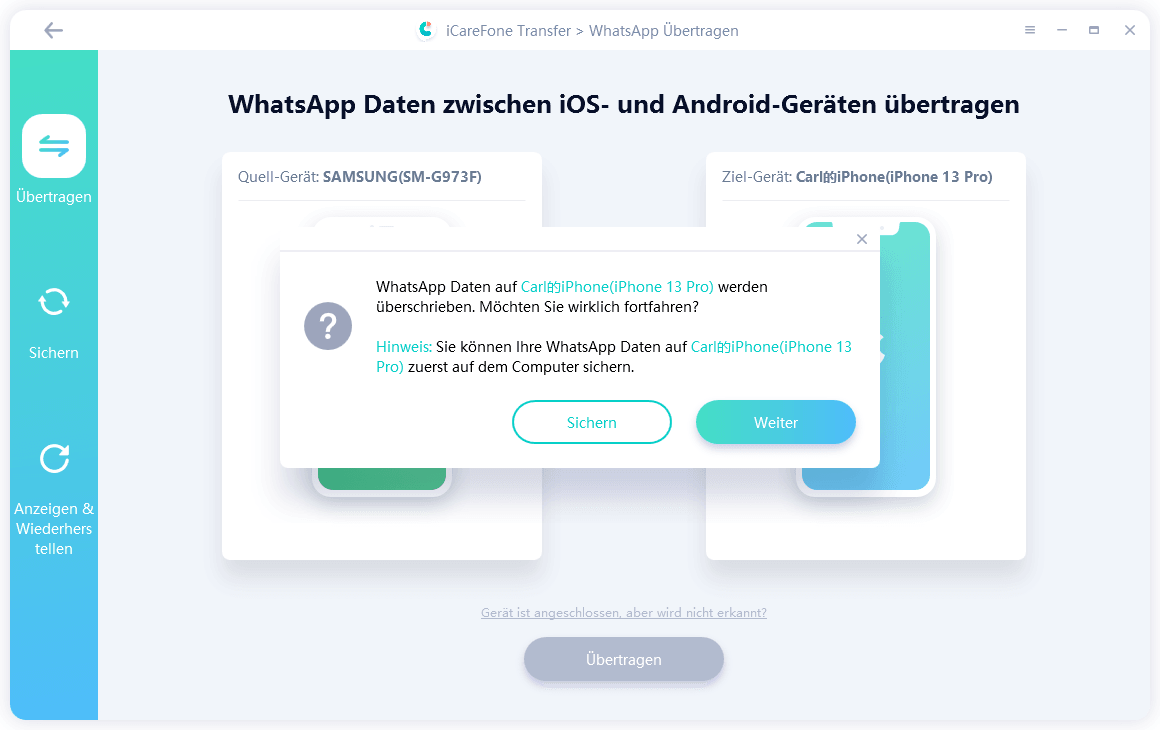



Warten Sie, bis die WhatsApp Chatverlauf von Android auf iPhone abgeschlossen ist. Sie werden sehen, dass alle Chats erfolgreich migriert wurden. Auf diese Weise können Sie iCareFone Transfer verwenden, um WhatsApp von Android auf iPhone.
Viele Benutzer sind daran interessiert, wie man WhatsApp-Nachrichten für alle nach langer Zeit löschen kann. Sie können whatsapp-nachrichten älter als 1 jahr löschen, sowohl auf Android als auch auf iPhone, indem Sie die Datums- und Zeiteinstellungen auf Ihrem Handy ändern und dann die Nachricht löschen.
Ich hoffe, dieser Artikel ist hilfreich für Sie.
dann schreiben Sie Ihre Bewertung
Von Johanna Bauer
2025-12-11 / WhatsApp Tipps
Jetzt bewerten!